win10开关windowssearch的方法 win10怎么开关windowssearch服务
更新时间:2023-09-15 09:16:23作者:zheng
我们可以通过关闭windows search服务来优化电脑性能,在需要使用的时候再重新开启,今天小编就给大家带来win10开关windowssearch的方法,如果你刚好遇到这个问题,跟着小编一起来操作吧。
具体方法:
1.回到桌面 按快捷键 “win+S”打开小娜 并搜搜框里输入:
计算机管理
单击打开相应的结果。
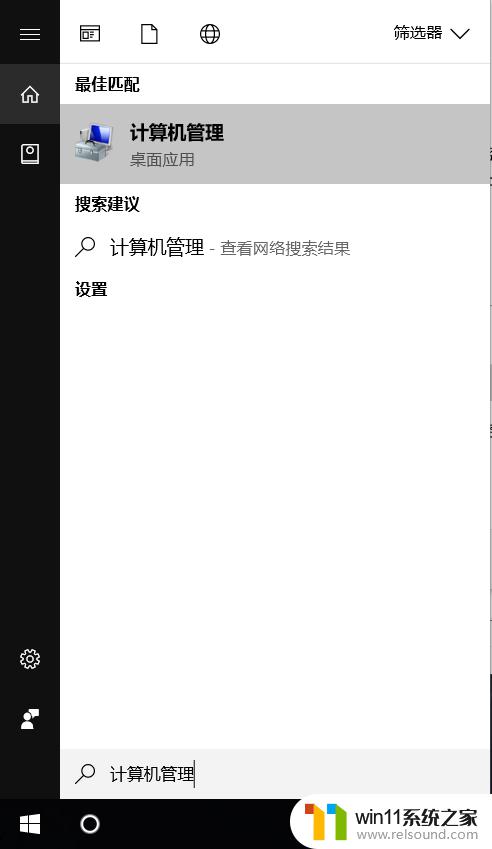
2.在左侧菜单中展开“服务和应用程序”,之后单击 “服务”
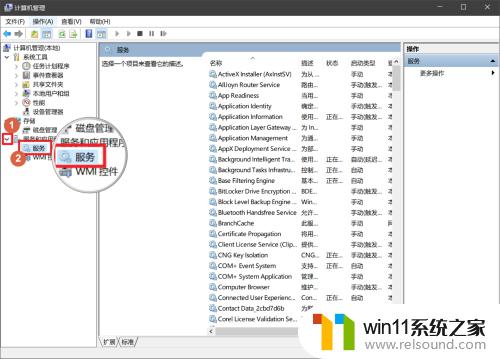
3.在右侧的窗口里面找到 “Windows winsearch怎么关”并使用鼠标右键单击,选择“属性”
4.弹出“Windows winsearch怎么关的属性”后展开“启动类型”项目,选择“禁用”。
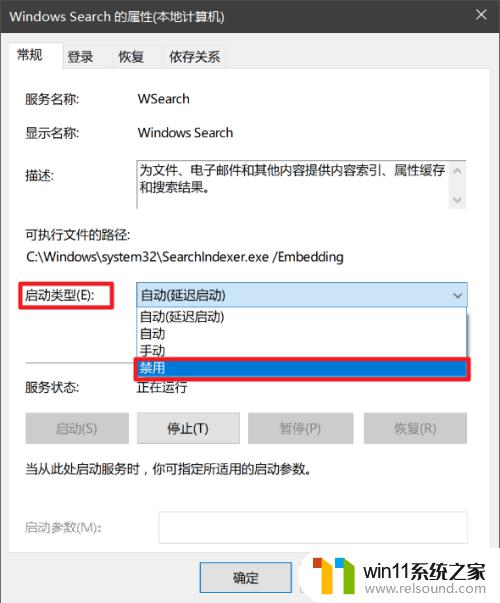
5.最后单击“应用”然后在单击“确”即可
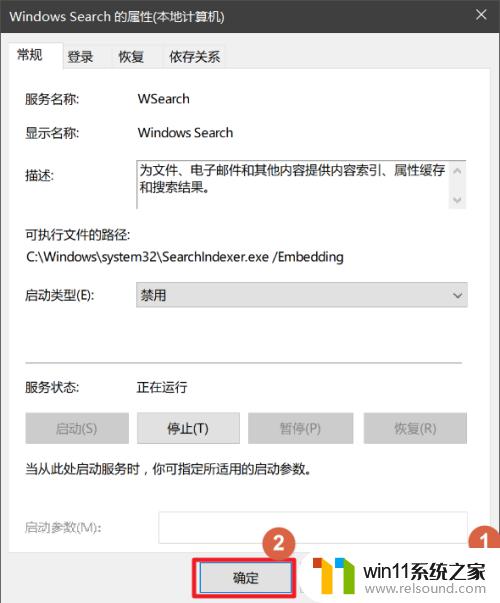
以上就是win10开关windowssearch的方法的全部内容,还有不懂得用户就可以根据小编的方法来操作吧,希望能够帮助到大家。
win10开关windowssearch的方法 win10怎么开关windowssearch服务相关教程
- win10关闭工作区的方法 win10工作区怎么关
- win10操作中心怎么打开 win10打开操作中心的方法
- win10关闭启动项的方法 win10如何关闭启动项
- win10查看系统开放端口的方法 win10系统开发端口如何查看
- win10无法打开此安装程序包的解决方法 win10无法打开此安装程序包怎么办
- windows10怎么定时自动关机 windows10设置自动定时关机方法
- 怎么去除win10开机密码 清除win10登录密码设置方法
- win10打开应用弹出商店怎么办 win10打开应用总是会弹出商店处理方法
- win10卸载王码输入法的方法 win10怎么卸载王码输入法
- win10管理没有与之关联的程序
- win10不安全连接怎么设置为安全
- win10怎么以兼容模式运行程序
- win10没有wlan连接选项
- 怎么检查win10是不是企业版
- win10怎么才能将浏览过的记录不自动保存
- win10无法打开gpedit.msc
win10系统教程推荐